コミュニケーションツール制作会社
 株式会社ヂヤンテイシステムサービス
株式会社ヂヤンテイシステムサービス
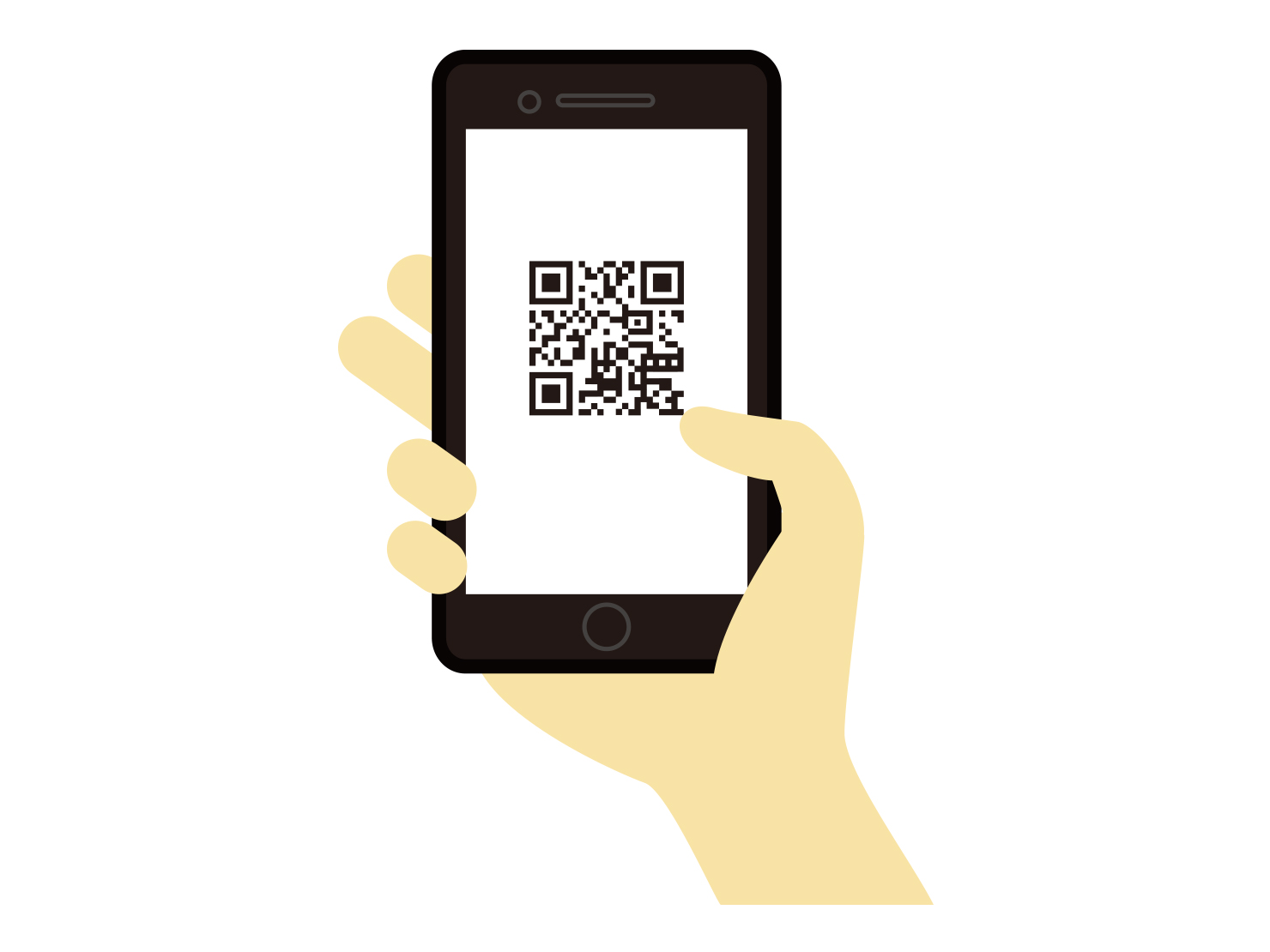
印刷・WEB・ITで
お客様の「伝えたい」をデザインする会社
ヂヤンテイシステムサービスの小澤です。
本日は、あるお客様のところで
打合せがありました。
制作物のための
資料をいただいてきたのですが、
その中にあったダイレクトメールを
見ると、やたらとQRコードが多い。
SNSのアカウントにつながる
QRコードから、
それぞれの予約ページにつながる
QRコードまであって、
表面・裏面合わせて
8つもQRコードが掲載されています。
ぱっと見て感じたのは、
こんなにQRコードを並べて、
ダイレクトメールを受け取った人は
QRコードを読み取ってくれるのだろうか?
ということ。
毎月送られてくる
ダイレクトメールということもあり、
QRコードのオンパレードに
辟易しないのか心配になりました。
もう少し求めるレスポンスを絞り、
QRコードの希少性をアピールしないと、
読み取るという、
アクションにつながらないのでは
ないかと想像できます。
QRコード自体は、
下火になった時代を通り抜け、
今では、
WEBサイトのアクセス手段として
もっとも利用されているようです。
若者であればあるほど、
という条件つきですが。
こうなったのも
QRコード読み取りアプリが
普及したことが要因だと考えられます。
中でもLINEアプリの貢献度が
大きいと想像できます。
友だちを追加する方法の一つは
QRコードなので、
QRコード利用に慣れていくうちに
QRコードリーダーとしての認知が
広まったと考えられます。
人にもよりもますが、
QRコードの読み取りの機会は、
それほど頻繁ではないので、
専用アプリがない場合、
LINE以外に方法はあるのか
調べてみたところ、
ありました。
当社は、印刷物にQRコードを
掲載する側なので、
QRコードをどんどん
利用していほしいという願いから、
専用アプリがなくてもできる
QRコード読み取り方法について
紹介します。
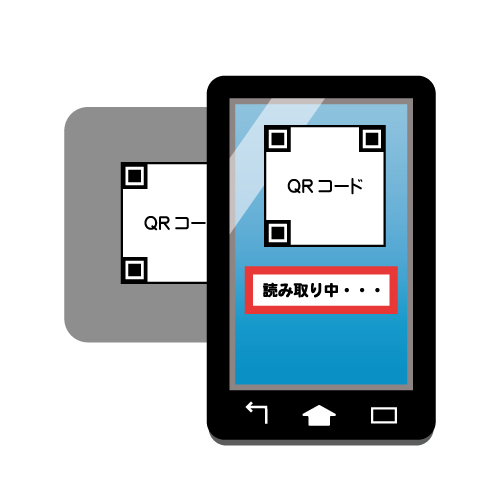
LINE以外の方法としてまずはこれ。
LINE同様インストールしている
方が多いアプリだと思います。
アイコンをタップしたメニュー
ページの右下に、
QRコードマークがあります。
若者は利用していないようですが、
こちらもインストールしている
方が多いアプリです。
同じくメニューページからですが、
「もっと見る」をタップすると、
QRコードマークがでてきます。
LINE、Twitter、Facebook
このどれかがスマホにあれば、
QRコードを読み取れる
ということになりますね。
iOSのみのようですが、
ブラウザーでも
QRコードが読み取れます。
ブラウザーがQRコードリーダーに
なると思いませんでしたが、
簡単でした。
検索窓をタップすると
文字入力画面となり、
そこに、
QRコードマークがあります。
こちらもブラウザーです。
使用されている方は
少ないかもしれませんが、
同様に、検索窓をタップすると
文字入力画面となり、
QRコードのアイコンがでてきます。
なんだかんだで、
このブラウザーをインストール
している方も多いと思います。
右下の「その他」メニューを
タップすると、
「QR・バーコード読み取り」
のメニューがしっかりあります。
読み取ったQRコードや
バーコードの読み取り結果を
履歴として残すこともできるよう。
最後にこれが一番簡単なやり方です。
iOS11からのようですが、
標準カメラを立ち上げ、
撮影画面にQRコードを入れるだけ。
と、やたら簡単です。
反応しなければ、iPhone・iPadの
設定→カメラと進み、
「QRコードをスキャン」がオン
になっているか確認してください。
iOSがあるなら、Androidも。
Android 6.0からのようですが、
こちらも、
QRコードを画面に入れて、
ホームボタンを長押しするだけ。
ホームボタンを長押しが無いだけ、
iOSの方が楽かもしれませんが、
標準カメラででQRコードを
読み取ることができるのが
理想ですね。
ちなみに、QRとは、
Quick Response(クイックレスポンス)
の略です。
自分のスマホで、
できるだけ素早くQRコードを
読み取る方法を決めて、
QRコードから気軽に
アクセスしてください。
QRコードは、
あなたの人生が変わる
入り口かもしれませんよ!